Word如何从身份证号提取出生日期?
来源:网络收集 点击: 时间:2024-08-23【导读】:
Word是常用的文字处理软件,从Excel中的身份证号中提取出生日期方法有很多,那在Word中是否可以提取呢?答案是肯定的,今天就来介绍下Word中提取身份证号的具体方法。工具/原料moreMicrosoft Word 2016Windows 7 旗舰版方法/步骤1/5分步阅读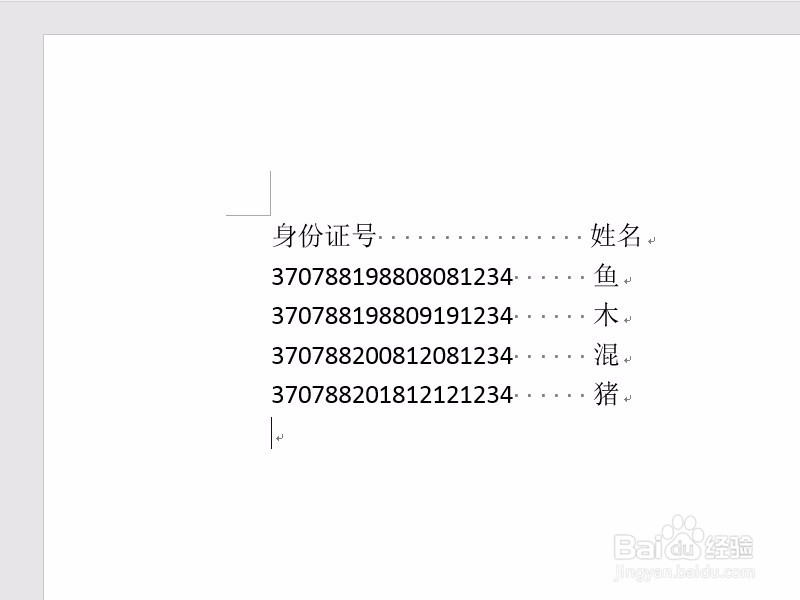 2/5
2/5 3/5
3/5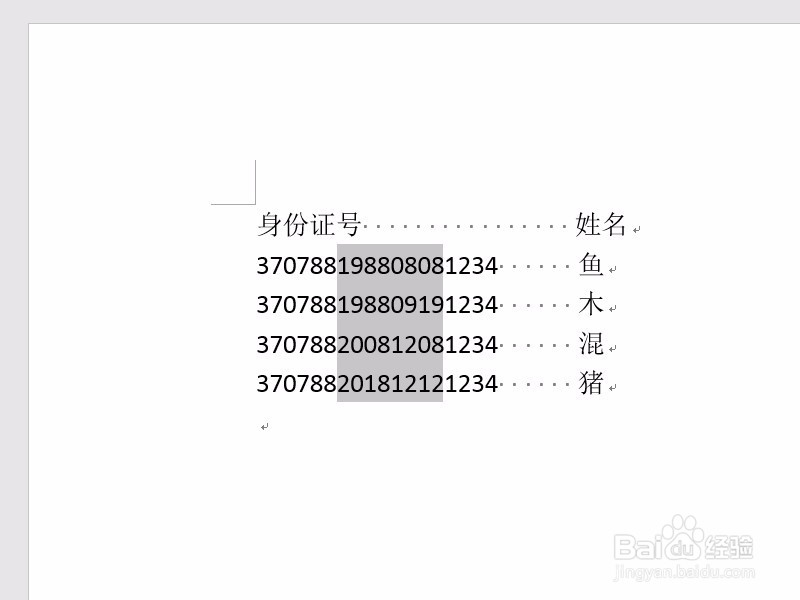 4/5
4/5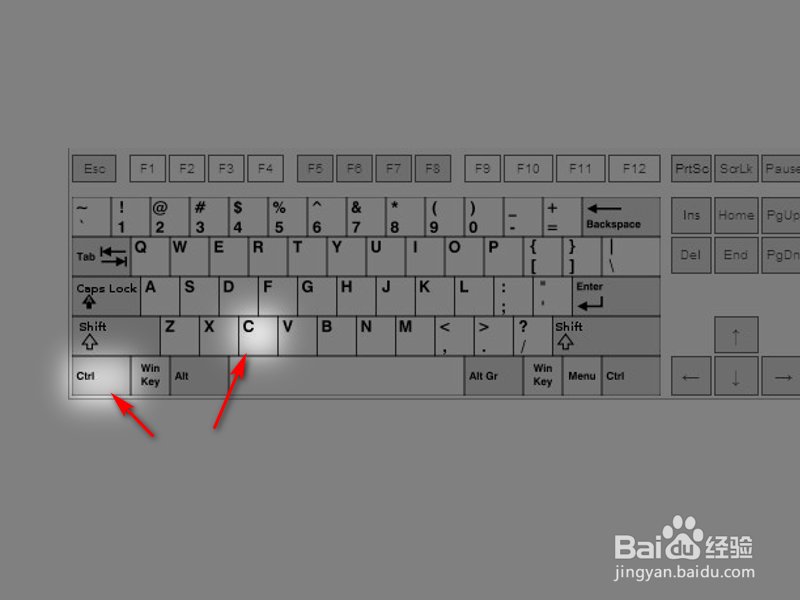
 5/5
5/5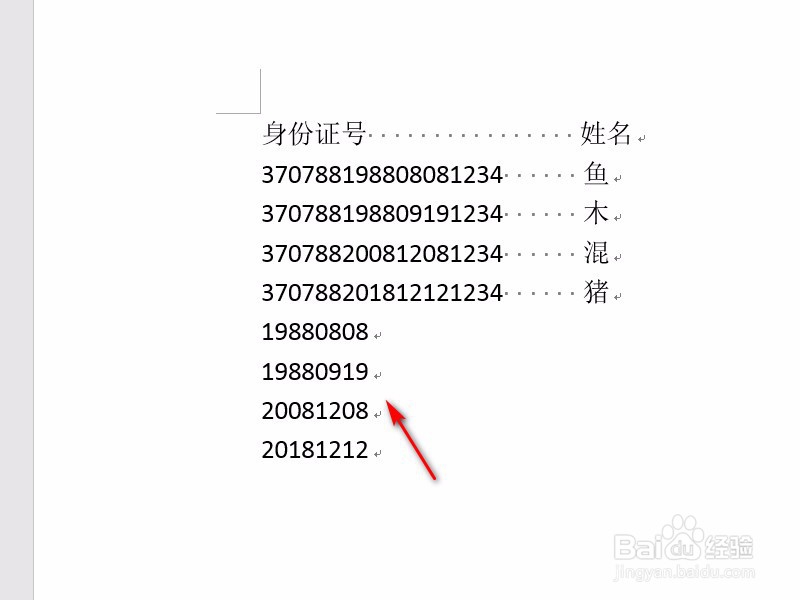 总结:1/1
总结:1/1
首先,打开一个含有身份证号的Word文档,如下图所示。
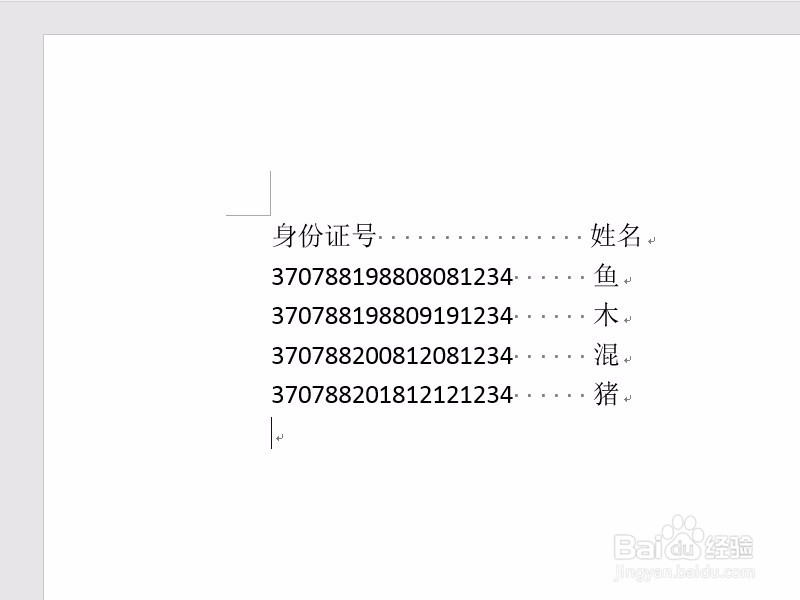 2/5
2/5Excel中按下键盘上的Alt键不放,再拖动鼠标选择,就可以选择一个矩形区域。因此,先按下Alt键,如下图所示。
 3/5
3/5从Word第一个身份证号中年份数字开始的地方按下鼠标左键开始拖动,直到最后一个身份证号中最后一个出生日期数字,然后松开鼠标,这样会将所有的身份证号中的出生日期全部选中,如下图所示。
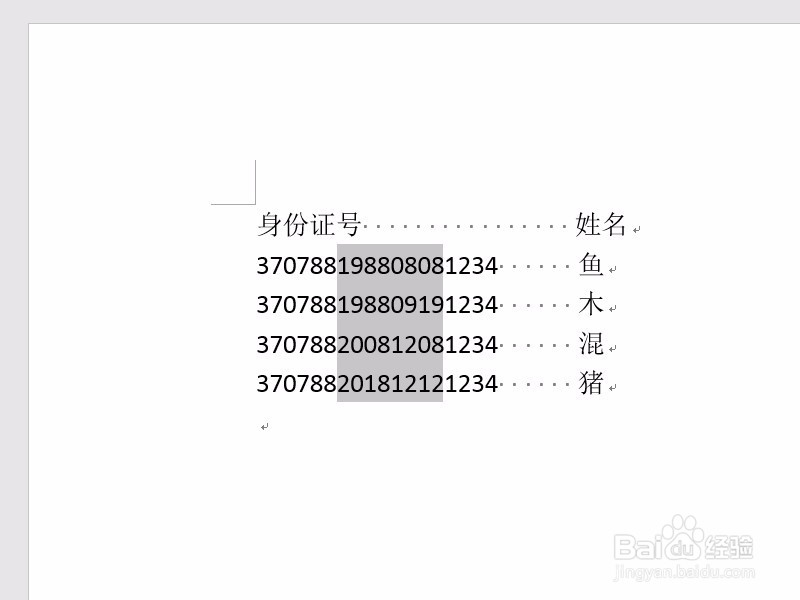 4/5
4/5按下Ctrl+C组合键,将选择的出生日期数字复制,点击文章的末尾,将光标定于此,按下键盘上的Ctrl+V键,粘贴复制的出生日期,如下图所示。
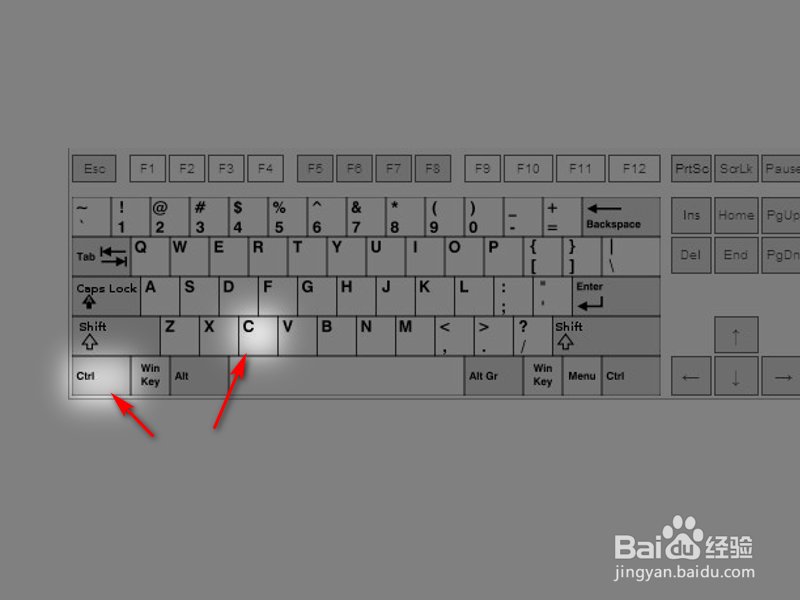
 5/5
5/5这样,就将身份证号中的出生日期全部提取到了文章末尾位置,如下图所示。
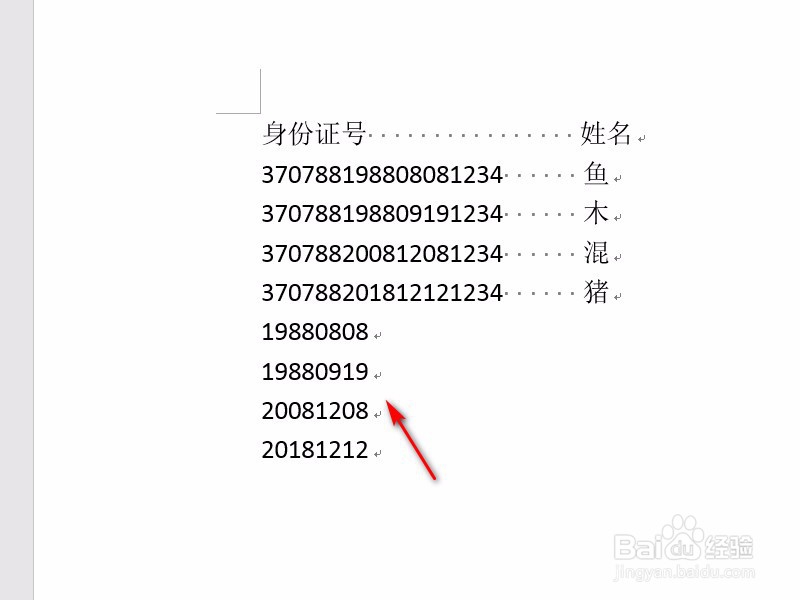 总结:1/1
总结:1/11.打开Word文档;
2.按住Alt键不放;
3.选择出生日期后,松开Alt键;
4.按下Ctrl+C复制,按下Ctrl+V粘贴;
5.这样就从身份证号中提取了出生日期。
注意事项Tips:这种提取方法比较适合身份证号在Word中上下对齐的情况
关注以往和今后的经验文章,了解更多Office技巧,感谢收藏和关注
身份证号提取提取出生日期WORD技巧版权声明:
1、本文系转载,版权归原作者所有,旨在传递信息,不代表看本站的观点和立场。
2、本站仅提供信息发布平台,不承担相关法律责任。
3、若侵犯您的版权或隐私,请联系本站管理员删除。
4、文章链接:http://www.1haoku.cn/art_1150158.html
上一篇:电脑桌面切换的快捷键
下一篇:河北医保缴费怎么网上缴费
 订阅
订阅